Excel表格是我們日常辦公中和學習中常用的文檔,不過在使用的過程中難免會遇到一些問題,比如最近有用戶在反映Excel表格打印出來的圖片都很模糊,這是怎麼回事呢?遇到這種問題該怎麼解決呢?其實我們只要在高級中勾選“不壓縮文件中的圖像”即可。下面小編為大家介紹一下Excel表格中圖片打印很模糊的解決方法。
解決方法:
1、首先打開Excel表格。
2、點擊左上角的“文件”,在彈出的菜單中點擊“選項”。
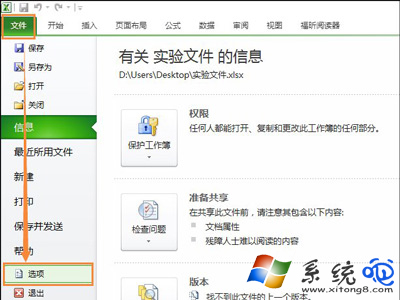
3、在選項中點擊“高級”,在高級中勾選“不壓縮文件中的圖像”,然後點擊確定。
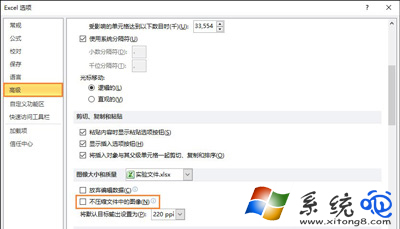
設置完畢後,插入Excel的圖片就不會自動壓縮了。
以上就是小編為大家介紹的Excel表格中圖片打印很模糊的解決方法,如果用戶遇到以上這種情況,可以按照以上的步驟進行操作。